Все способы:
- Способ 1: Изменение свойств запуска игры
- Способ 2: Использование режима совместимости
- Способ 3: Включение компонентов прежних версий
- Способ 4: Скачивание патча
- Способ 5: Отключение контроля учетных записей
- Способ 6: Установка устаревших версий Visual C++
- Вопросы и ответы: 1
Способ 1: Изменение свойств запуска игры
В корневом каталоге с игрой Sacred Gold присутствует исполняемый файл, который нужен для изменения параметров запуска. Если в старых версиях Windows он почти не используется, поскольку изменения мало на что влияют, то в Windows 10 без него практически не обойтись. Придется вручную включать или отключать некоторые параметры, чтобы проверить, какая конфигурация будет оптимальной и поможет решить проблемы с открытием игры на вашем компьютере.
- Перейдите в корень каталога с Sacred Gold. Если игра установлена через Steam, это можно сделать напрямую в лаунчере, предварительно открыв вкладку «Библиотека».
- Найдите игру в списке слева, кликните по ней правой кнопкой мыши и из появившегося контекстного меню выберите пункт «Свойства».
- Отобразится новое окно со всеми доступными настройками. Через панель навигации переключитесь в «Установленные файлы», затем нажмите по «Обзор», чтобы перейти к хранилищу с игровыми файлами.
- Отыщите файл «Config.exe» и дважды кликните по нему, чтобы запустить.
- Теперь предстоит разобраться с присутствующими тут параметрами. Сначала можно снять галочку со всех и оставить только «32 Bit Color Depth». Примените изменения и запустите игру. Если ошибки сохраняются, по очереди попробуйте вернуть каждую из галочек и проверить, поможет ли это справиться с проблемой.
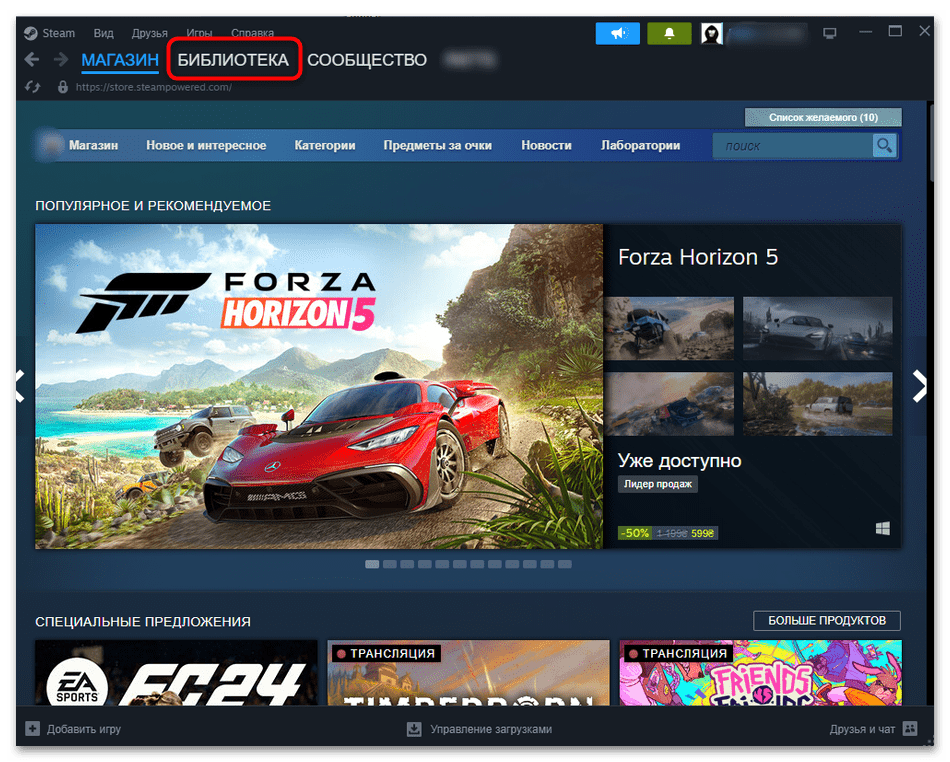
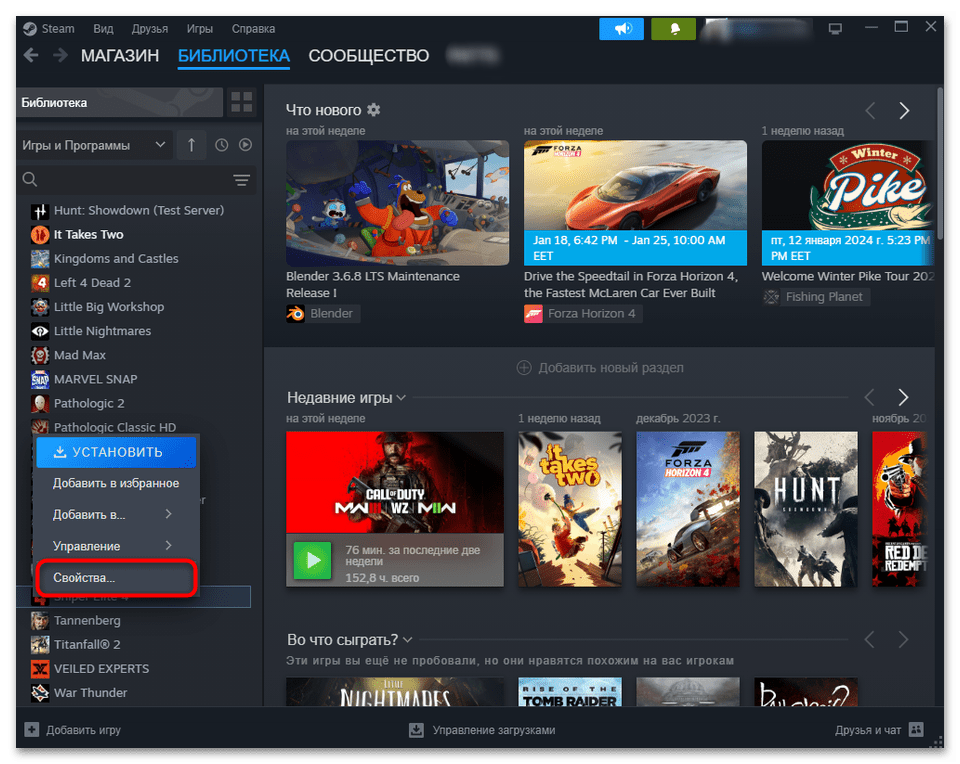

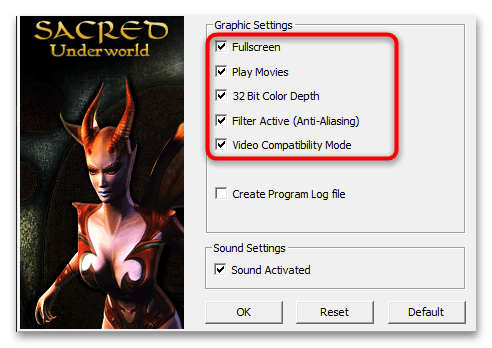
Способ 2: Использование режима совместимости
Sacred Gold — очень старая игра, поэтому на помощь при запуске в Windows 10 придет режим совместимости, который включается через свойства файла. Это довольно распространенный совет, поэтому вы уже могли знать о нем и даже попробовать. Однако если еще не сделали этого, следуйте инструкции ниже, чтобы понять, где осуществляется включение режима совместимости и какие дополнительные галочки следует установить.
- Отыщите ярлык Sacred Gold на рабочем столе или перейдите к исполняемому файлу игры. Щелкните правой кнопкой мыши по объекту, чтобы отобразить контекстное меню. Оттуда перейдите в «Свойства».
- Выберите вкладку «Совместимость», поставьте галочку возле пункта «Запустить программу в режиме совместимости с:», затем из активировавшегося внизу выпадающего списка выберите вариант «Windows XP (Пакет обновления 2)» или «Windows XP (Пакет обновления 3)».
- Внизу активируйте все присутствующие галочки, кроме использования разрешения 640 x 480. К этому параметру можно будет вернуться позже, если эти изменения не помогут наладить запуск игры. Не забудьте применить изменения, после чего переходите к проверке.
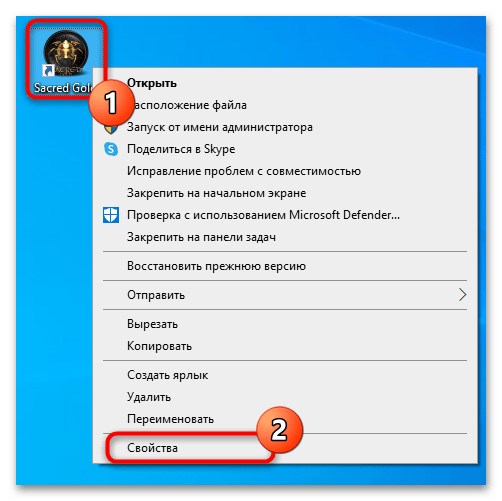
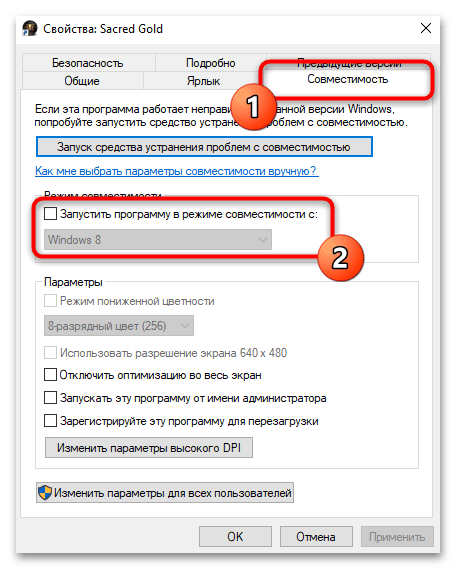
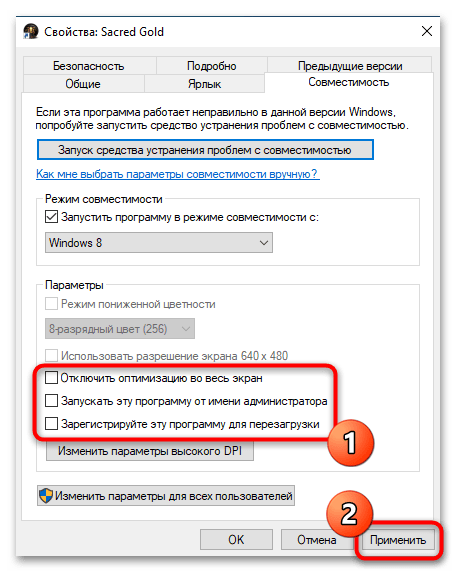
Способ 3: Включение компонентов прежних версий
В Windows 10 присутствует множество дополнительных компонентов, которые могут быть включены по усмотрению пользователя для выполнения тех или иных задач. Среди них есть и «DirectPlay», относящийся к компонентам прежних версий. Его активация нужна в тех случаях, когда речь идет о запуске старых программ и приложений, к числу которых как раз и относится Sacred Gold.
- Сначала откройте «Пуск» и нажмите по значку с шестеренкой, чтобы перейти в «Параметры».
- Выберите раздел «Приложения».
- Находясь в «Приложения и возможности», прокрутите список вниз и нажмите по ссылке «Программы и компоненты», чтобы открыть новое окно.
- В нем слева вас интересует ссылка «Включение или отключение компонентов Windows».
- Среди всех компонентов отыщите «Компоненты прежних версий» и «DirectPlay». Поставьте галочку возле этих двух папок, дождитесь загрузки недостающих файлов, после чего перезагрузите ПК, чтобы изменения вступили в силу.
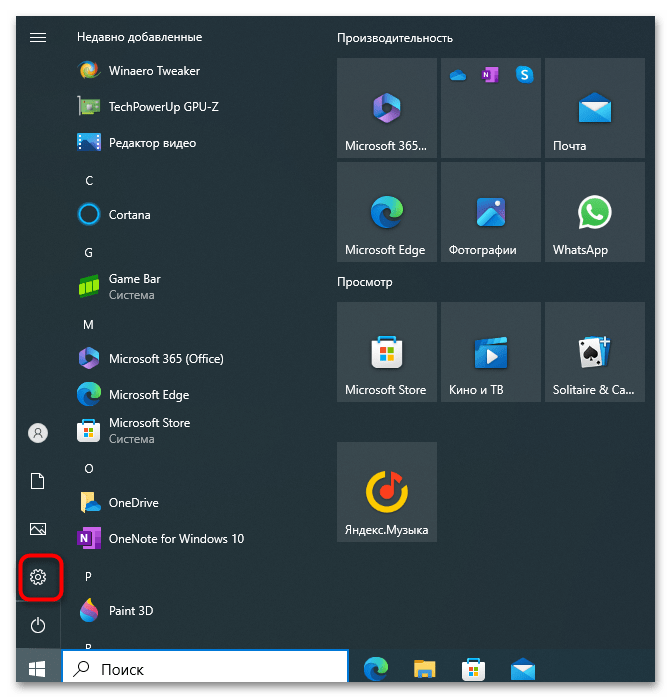
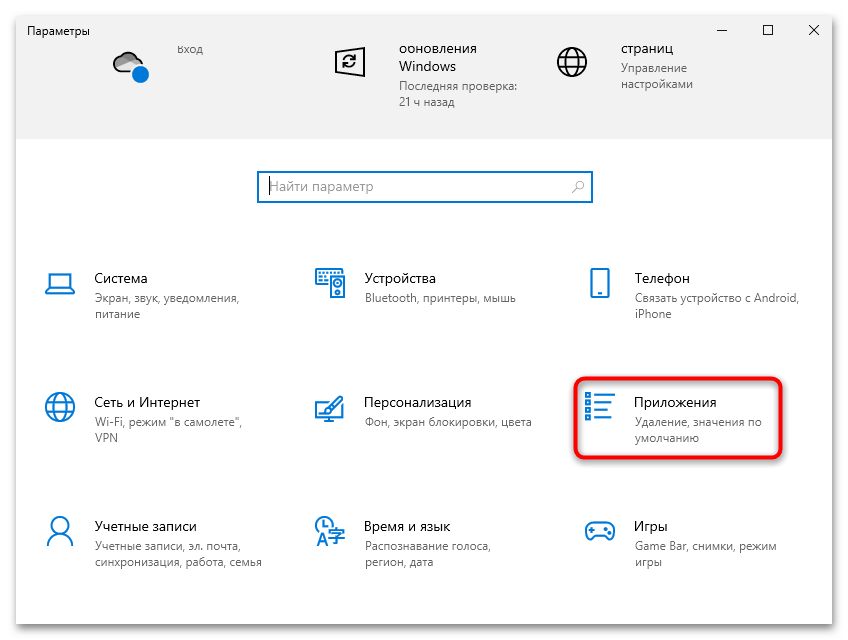
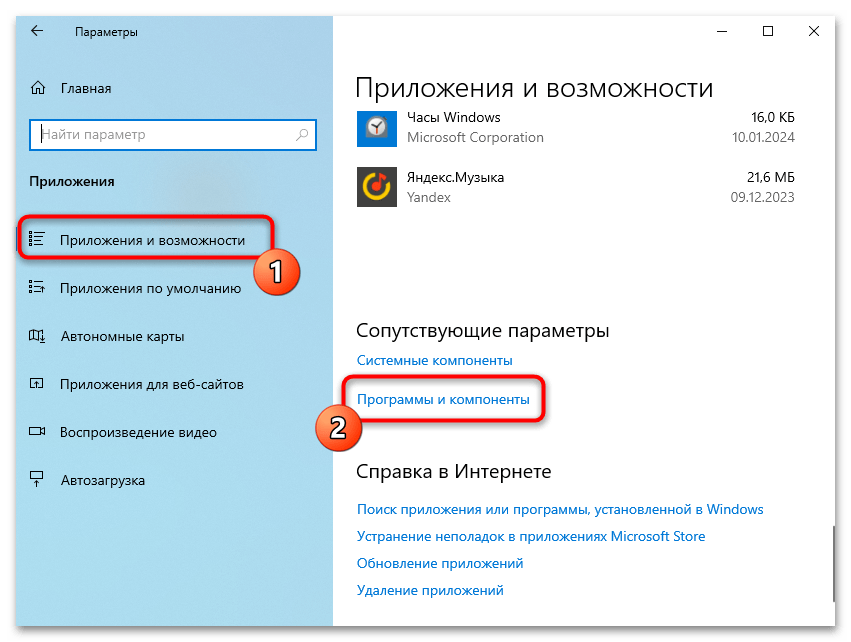
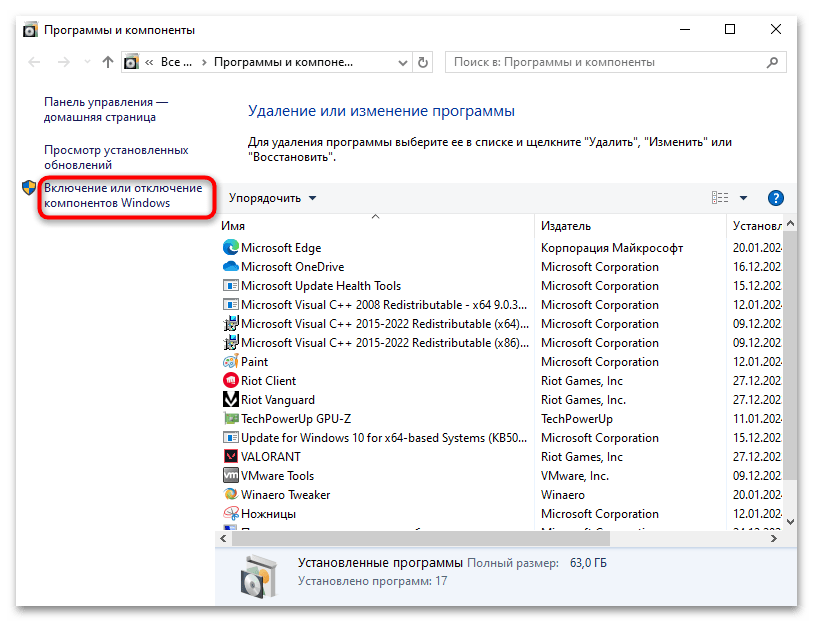
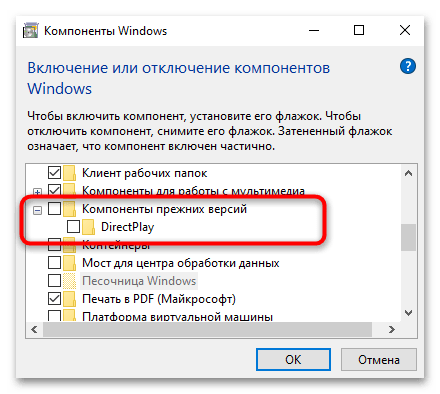
Способ 4: Скачивание патча
Для Sacred Gold выпущено несколько пользовательских патчей, которые решают разные игровые ошибки. В них присутствуют и изменения, способные наладить запуск игры в Windows 10. Поищите такой патч на форумах или специализированных сайтах, и особое внимание обратите на v2.28, поскольку она имеет самый большой список изменений и считается самой актуальной.
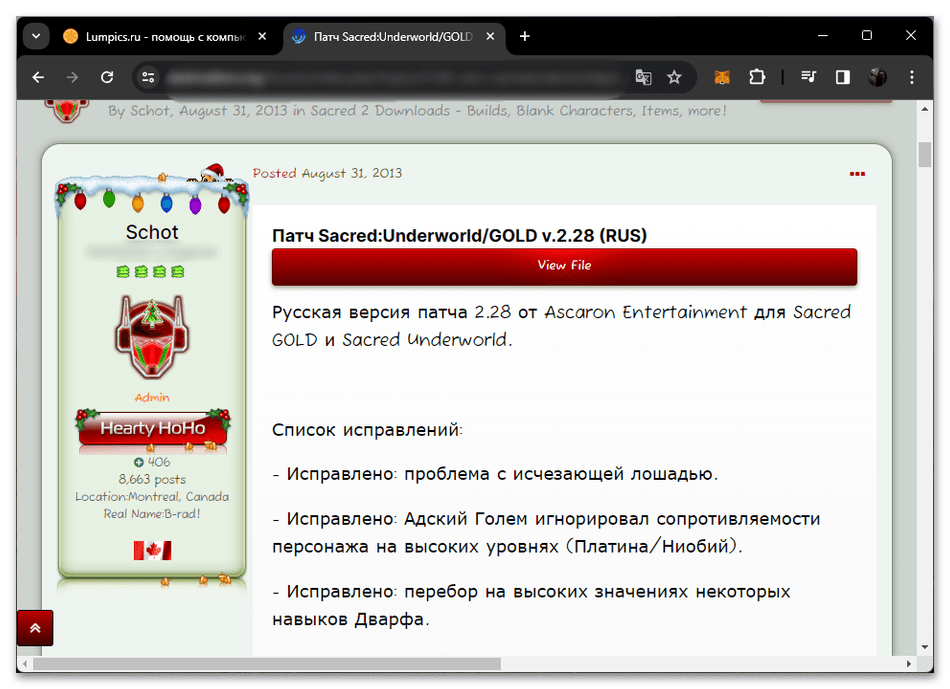
Что касается безопасного поиска, то тут отдавайте предпочтение форумам, где открыты комментарии и присутствуют отзывы о патче. Предварительно, перед распаковкой всех файлов, можете проверить их на наличие вирусов любым удобным способом. При инсталляции обязательно следуйте рекомендациям из Readme или тем, которые написал автор на сайте. Это позволит правильно установить патч и не сломать игровые файлы.
Читайте также: Онлайн-проверка системы, файлов и ссылок на вирусы
Способ 5: Отключение контроля учетных записей
Метод с отключением контроля учетных записей в Windows 10 по большей части нужен для тех игроков, которые скачали сторонние сборки Sacred Gold и сейчас испытывают проблемы с запуском игры. Отключение UAC позволяет избавиться от уведомлений при попытке внести изменения в ОС или запустить какие-то программы. Вместе с этим выполнение таких действий не будет блокироваться, что может помочь в решении ситуации с игрой.
- Через поиск в «Пуске» отыщите «Панель управления» и запустите данное приложение.
- Среди списка значков выберите «Центр безопасности и обслуживания», дважды кликнув по нему левой кнопкой мыши.
- Обратите внимание на список ссылок слева, где нажмите по «Изменение параметров контроля учетных записей».
- Передвиньте ползунок вниз до состояния «Никогда не уведомлять», нажмите «ОК», затем приступайте к проверке открытия Sacred Gold.
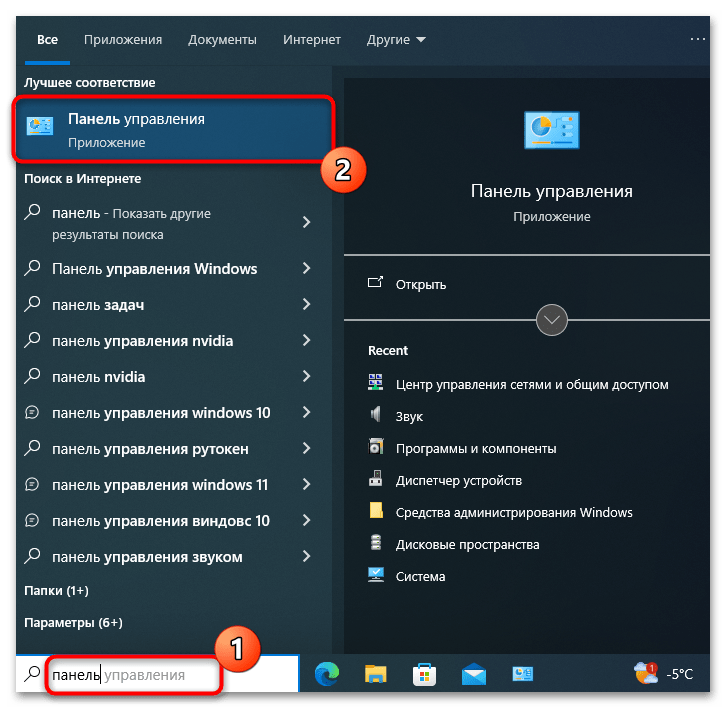
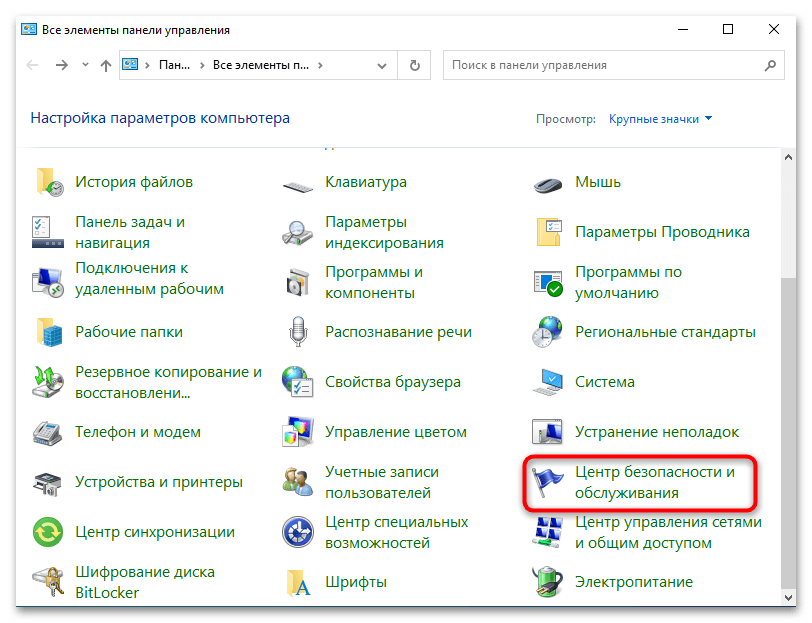
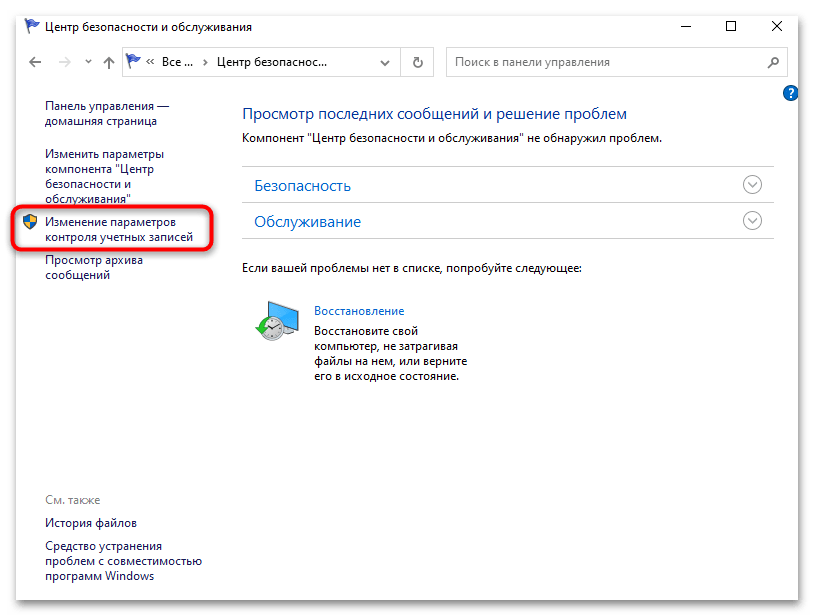
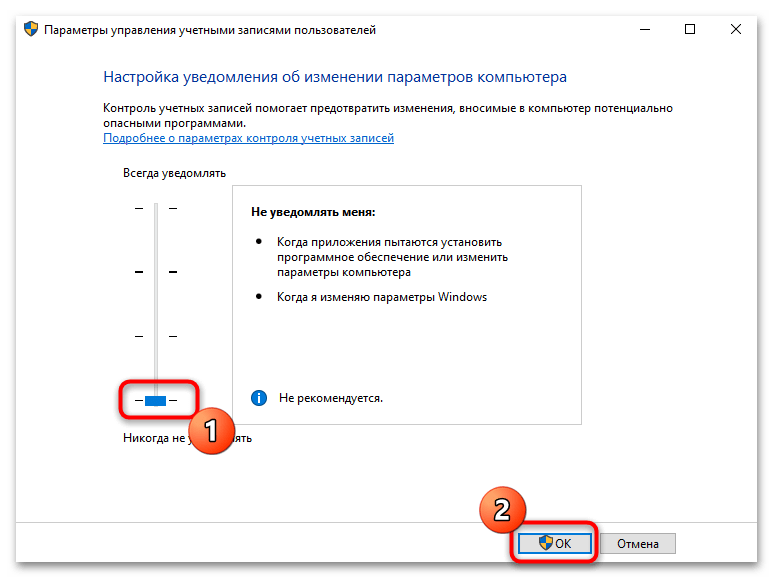
Способ 6: Установка устаревших версий Visual C++
По умолчанию в Windows 10 уже установлены актуальные версии Visual C++ или это происходит при установке игр из Steam либо других игровых площадок. Однако для работы Sacred Gold могут потребоваться данные дополнительные компоненты устаревших версий, которые больше не поддерживаются Microsoft. Поэтому нужно посмотреть, какие из них отсутствуют на компьютере, после чего скачать и установить все разрядности каждой версии.
- Сначала перейдите в «Параметры».
- Выберите раздел «Приложения».
- В списке установленных программ найдите «Microsoft Visual C++» и проверьте, какие версии у вас уже установлены.
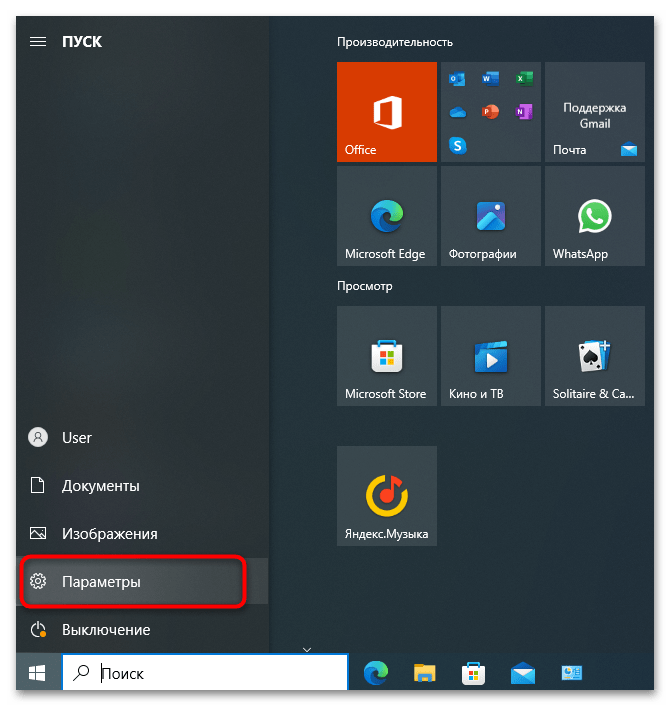
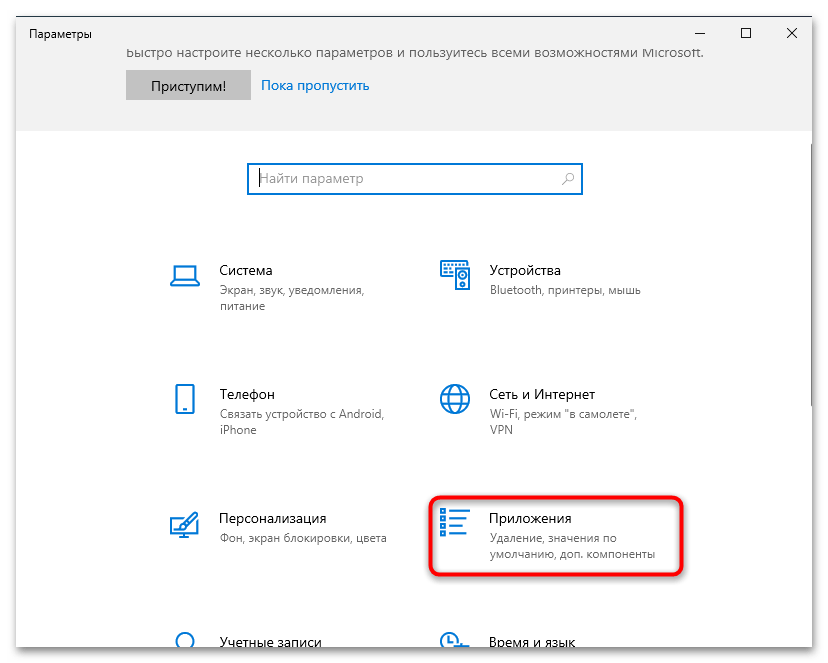
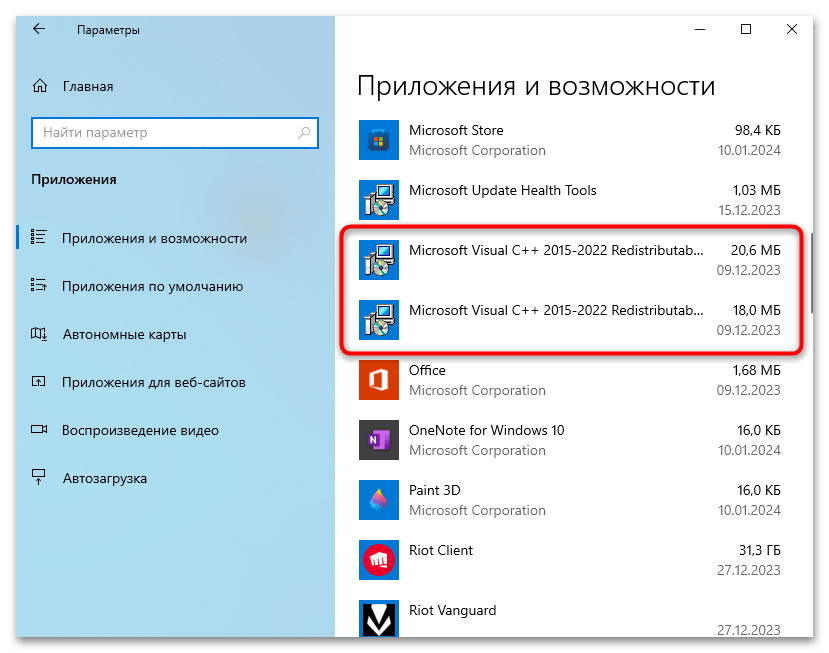
Можете не закрывать данное окно, поскольку можете не запомнить все компоненты. Параллельно откройте любой удобный для вас браузер и следуйте инструкции ниже. Обратим внимание, что загрузка всех версий Visual C++ осуществляется с официального сайта Майкрософт, а другие источники мы не рекомендуем использовать.
Скачать Visual C++ с официального сайта
- Перейдите по ссылке выше и разверните список разделов на сайте. Сравните присутствующие версии и нажмите по ссылке для скачивания недостающих.
- Обязательно выбирайте как X86, так и X64, поскольку эти обе разрядности пригодятся для запуска игры.
- Будет скачан исполняемый файл версии, который можно запустить прямо через раздел с загрузками или сначала перейти в папку его хранения.
- Произведите стандартную установку, соглашаясь со всеми пунктами и подтверждая политики использования компонента.
- По завершении закройте это окно, скачайте следующую недостающую версию, установите ее точно так же и продолжайте до тех пор, пока не получите все существующие сборки Visual C++. Только после этого перезагрузите ПК и попробуйте запустить игру снова.
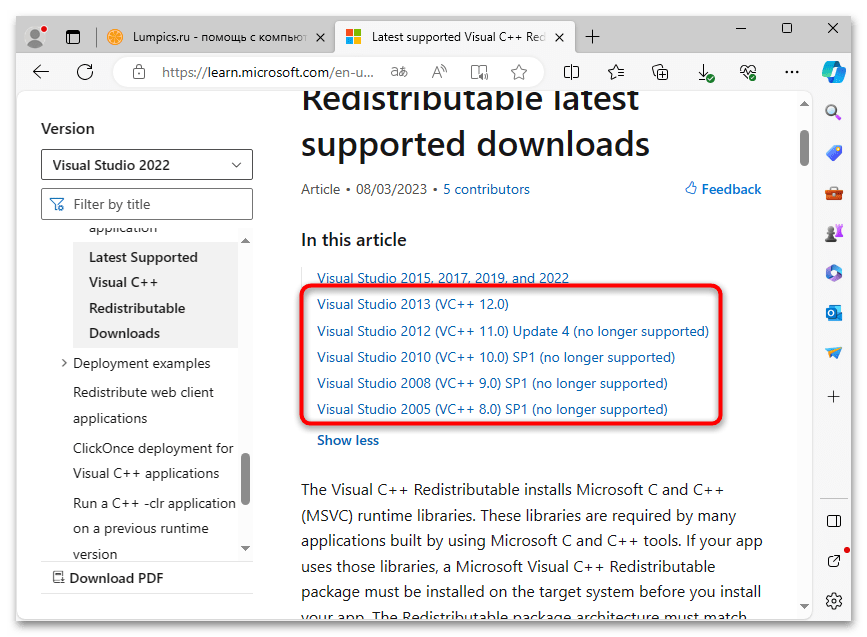
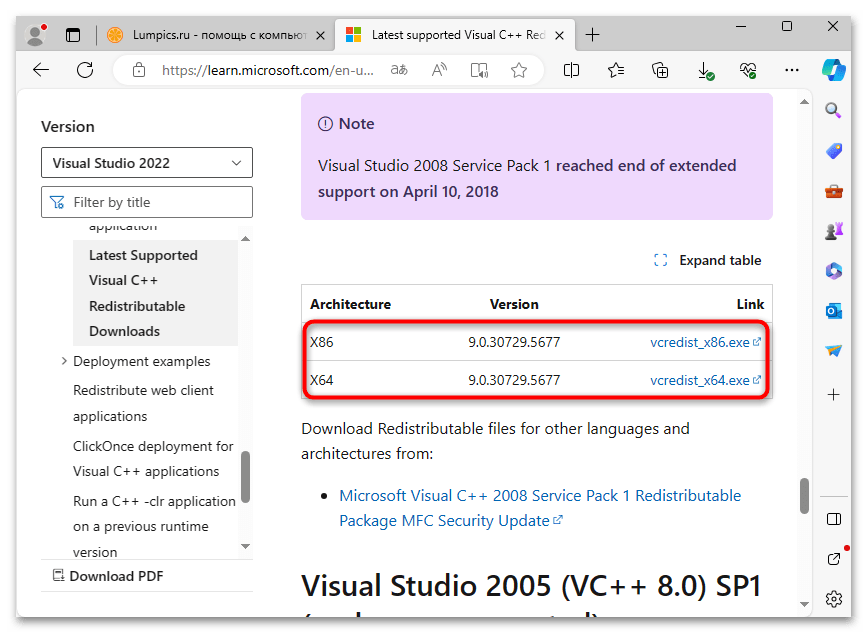

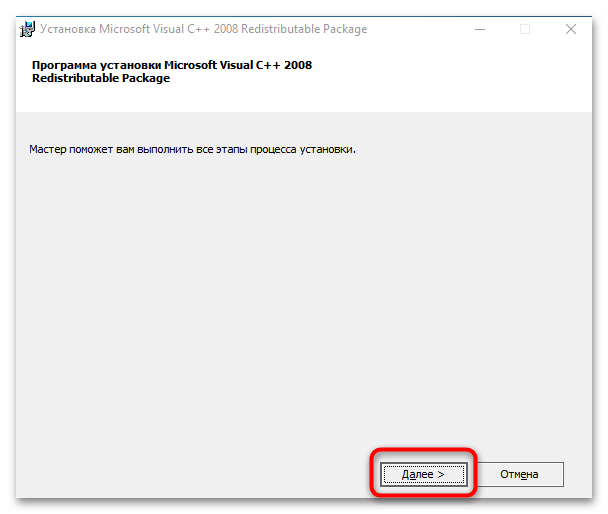

Наша группа в TelegramПолезные советы и помощь
Итак, вот вы решили окунуться в старый добрый RPG\Слэшер\»диаблоид» Sacred, да еще и Gold (которая содержит и Ancaria, и дополнение Underworld), да еще и честно купленный в Steam.
SACRED предлагает огромный и детально проработанный мир, включающий в себя 16 регионов и заполненный героическими заданиями, закаленными в боях воинами и ужасающими врагами. Анкария состоит из высокодетализированных ландшафтов, с деревнями и городами, а также выделяется циклом день/ночь с меняющимися погодными условиями. Регионы варьируются от лесов и гор до пустынь, катакомб и ледников. Более трех четвертей мира открыто для игроков с самого начала, не требуя разблокировки.
«Лучшая ролевая игра — 2004» от PC GAMER
Но не тут то было, игра зависла на начальной загрузке «Fonts«? Не запускается? Вылетает? Проблема с разрешением?
Рассказываем, что необходимо сделать для успешного запуска классической игры на современном ПК с Windows 10, да еще и в 2К разрешении.
Перво-наперво, идём в папку с установленной игрой (\steamapps\common\Sacred Gold) на вашем жёстком диске.
Не знаете, куда Стим установил игру? Откройте Steam, идите в раздел Библиотека, найдите в списке игр Sacred Gold, нажмите правой мышкой на ней, далее «Свойства«, далее в открывшемся окне выбираем пункт «Локальные файлы«, далее видим правее кнопку «Обзор» рядом с надписью, что игра занимает у вас 2,65 Гб на диске. Жмём кнопку «Обзор«.

Открыли папку. Далее находим в ней файл config.exe и запускаем его. В открывшемся окне настроек ставим галочки возле пунктов:
- Fullscreen
- Play Movies
- 32 Bit Color
- Filter Active (anti-alasing)
- Video Compatibility Mode
- Sound Activated

Жмём «ОК» и окно настроек закроется. Далее рекомендую нажать в той же папке с игрой правой мышкой на файл Sacred.exe и выбрать «Свойства«. Далее в открывшемся окне выбираем вкладку «Совместимость«. И в пункте «Режим совместимости» ставим галочку «Запустить программу в режиме совместимости с:» — выбираем «Windows XP (Пакет обновления 2)«. Жмём внизу окошка «Применить» и «ОК». Готово.
Возвращайтесь в Стим и запускайте игру. Теперь Sacred Gold (aka КНЯЗЬ ТЬМЫ) заработает на вашем супер-новомодном драндулете!
Чтобы сыграть в игру в КО-ОП с друзьями, вам потребуется совершенно бесплатная программа для эмуляции локальной сети — Radmin VPN.
Линк: Radmin VPN
Качаем приложение (20,1 Мб), устанавливаем и запускаем. Приложение определит вам ip. В меню «Система» вы сможете изменить имя своего ПК.
Далее идём в раздел «Сеть» — выбираем пункт «Присоединиться к существующей сети +«. Выбираем вкладку «Игровая сеть» и в открывшемся списке ищем Sacred. Выделяем и жмём «Присоединиться«.

Далее запускаем игру, идем в Multiplayer, далее в «Local Network«, далее создаем себе нового персонажа «New Character» (нажав в Empty), выбираем класс, задаём имя, далее Next и выбираем «Create«, что создаст вам новую игру. Либо вы можете присоединиться к уже созданной в вашей локальной сети.
Приятной вам игры в КНЯЗЯ ТЬМЫ, старые извращенцы. =)
Количество людей, посчитавших эту новость классной: 29 245
8
Hi, well I’m not sure if its really a windows 10 related problem here, but on steam,
some people reported that they were able to run it on W10 again after trying some fixes/workarounds that also prevented the game from running properly on windows 8.1 :
http://steamcommunity.com/app/12320/discussions/0/528398719804457418/
http://steamcommunity.com/app/12320/discussions/0/558756255835833444/
so, if you’ve checked run as admin, run in XP compatibility mode, and If your game version is 2.28 which removed the CD check copy protection and it still won’t run,
then you might try running Sacred 1 in windowed mode plus changing to 32bit gfx in the config file which should be in your sacred install location folder..
hope this helps, or maybe you find another solution..
Edited by Rotluchs
Видеоигра Sacred, которая вышла в 2004 году, до сих пор остается популярной среди многих геймеров. Однако, запускать ее на современных операционных системах, таких как Windows 10, может быть непростой задачей. В этой статье мы предоставим пошаговую инструкцию, которая поможет запустить Sacred на вашем компьютере.
Перед тем, как начать, следует убедиться, что у вас есть сама игра Sacred и установленный на компьютере Steam. Если вы еще не установили Steam, сделайте это через официальный сайт. Также важно, что игра Sacred должна быть подключена к вашей учетной записи Steam.
Процедура запуска Sacred на Windows 10 включает в себя несколько шагов, которые необходимо выполнить в строгом порядке. В первую очередь, запустите Steam и авторизуйтесь в своей учетной записи. Далее, найдите игру Sacred в своей библиотеке игр и откройте ее страницу.
На странице игры Sacred вам нужно будет запустить настройки, нажав на соответствующую кнопку. В открытых настройках найдите раздел «Запуск игры» и выберите архивацию Steam. После того, как вы выбрали эту опцию, сохраните настройки и закройте окно.
Теперь вы можете попробовать запустить игру Sacred на Windows 10. Если вы все сделали правильно, то она должна запуститься без проблем. В случае, если игра все еще не запускается, попробуйте перезапустить Steam или свой компьютер и посмотрите, помогло ли это.
В заключении, мы надеемся, что эта пошаговая инструкция помогла вам запустить Sacred на компьютере с операционной системой Windows 10. Не забывайте, что иногда возникают технические проблемы, которые можно решить только путем поиска дополнительной информации в интернете или обращения к технической поддержке.
Содержание
- Как запустить Sacred на Windows 10: подробный гайд
- Шаг 1: Установите дополнительное программное обеспечение
- Шаг 2: Обновите драйверы видеокарты
- Шаг 3: Запустите Sacred в совместимости с Windows XP SP2
- Шаг 4: Установите правильное разрешение экрана и частоту обновления
- Шаг 5: Используйте программу-патчер
- Шаг 1: Проверьте системные требования
- Минимальные системные требования
- Рекомендуемые системные требования
- Шаг 2: Скачайте последнюю версию игры
- 1. Официальный сайт разработчика
- 2. Цифровые площадки
- Шаг 3: Установите игру на компьютер
- Шаг 4: Обновите драйверы устройств
- 1. Как обновить драйвера?
- 2. Почему важно обновлять драйверы?
- 3. Как узнать, какие драйверы нужно обновить?
- Шаг 5: Настройте совместимость игры с Windows 10
- Измените настройки совместимости
- Решите проблемы совместимости
- Шаг 6: Запустите игру и наслаждайтесь
- Вопрос-ответ
- Как установить Sacred на Windows 10?
- Нужны ли дополнительные программы для запуска Sacred на Windows 10?
- Как исправить проблему с запуском Sacred на Windows 10?
- Существуют ли альтернативы Sacred для игры на Windows 10?
Как запустить Sacred на Windows 10: подробный гайд
Шаг 1: Установите дополнительное программное обеспечение
Перед запуском Sacred на Windows 10 необходимо убедиться, что у вас установлены все необходимые дополнительные программы. В частности, нужно установить последнюю версию Microsoft Visual C++ Redistributable и DirectX.
Шаг 2: Обновите драйверы видеокарты
Для стабильной работы Sacred на Windows 10 нужно обновить драйверы видеокарты до последней версии. Для этого можно воспользоваться официальными сайтами производителей видеокарт, либо воспользоваться специальными программами для автоматического обновления драйверов.
Шаг 3: Запустите Sacred в совместимости с Windows XP SP2
В большинстве случаев для запуска Sacred на Windows 10 нужно установить совместимость с Windows XP SP2. Для этого нужно нажать правой кнопкой мыши на ярлык игры, выбрать «Свойства», затем перейти на вкладку «Совместимость» и поставить галочку напротив «Запустить в режиме совместимости с». В выпадающем списке выберите «Windows XP SP2».
Шаг 4: Установите правильное разрешение экрана и частоту обновления
Если Sacred запускается с неправильным разрешением экрана или частотой обновления, это может привести к сбоям и зависаниям игры. Для того чтобы исправить эту проблему, нужно найти файл конфигурации игры (обычно файл config.ini) и вручную указать нужные настройки разрешения и частоты обновления.
Шаг 5: Используйте программу-патчер
Если все вышеперечисленные способы не помогают, можно воспользоваться специальной программой-патчером, которая исправляет несовместимости игры с Windows 10. Важно обратить внимание, что использование сторонних программ может привести к нестабильной работе игры и потере сохраненных данных.
Шаг 1: Проверьте системные требования
Перед установкой Sacred на Windows 10, необходимо проверить соответствуют ли ваш компьютер системным требованиям игры. Это позволит убедиться, что игра будет работать без проблем.
Минимальные системные требования
- Операционная система: Windows 7, 8 или 10 (64-bit)
- Процессор: Intel Core i5-750 или AMD Phenom II X4 955
- Оперативная память: 4 ГБ
- Видеокарта: NVIDIA GeForce GTX 460 или AMD Radeon HD5850
- Свободное место на жестком диске: 25 ГБ
Рекомендуемые системные требования
- Операционная система: Windows 7, 8 или 10 (64-bit)
- Процессор: Intel Core i7-3770K или AMD FX-8350
- Оперативная память: 8 ГБ
- Видеокарта: NVIDIA GeForce GTX 970 или AMD Radeon R9 390
- Свободное место на жестком диске: 25 ГБ
Если ваш компьютер соответствует как минимальным, так и рекомендуемым требованиям, вы можете переходить к следующему шагу. Если нет, вам может потребоваться улучшения компьютера или использования другой настройки.
Шаг 2: Скачайте последнюю версию игры
Для запуска Sacred на Windows 10 необходимо скачать последнюю версию игры и установить ее на компьютер. В интернете можно найти несколько вариантов загрузки игры, но лучше всего использовать официальные источники.
1. Официальный сайт разработчика
На сайте Ascaron Entertainment можно скачать и купить последнюю версию игры Sacred. Для этого необходимо перейти на официальный сайт разработчика и выбрать раздел «Купить». Затем следует следовать инструкциям на сайте и скачать установочный файл игры.
2. Цифровые площадки
Также последнюю версию игры можно купить на различных цифровых площадках, таких как Steam, GOG и другие. Необходимо зарегистрироваться на площадке и использовать поисковую строку для поиска Sacred. Затем нужно купить и скачать игру на компьютер.
- Перейдите на сайт разработчика или воспользуйтесь цифровыми площадками;
- Выберите Sacred и нажмите «Купить»;
- Скачайте установочный файл игры;
Шаг 3: Установите игру на компьютер
После того, как вы приобрели игру, необходимо ее установить на свой компьютер. Для этого:
- Начните процесс установки, запустив файл с расширением .exe или установочный диск.
- Следуйте инструкциям на экране. Обычно вы должны выбрать папку для установки игры и принять пользовательское соглашение.
- После того, как игра будет установлена, вам нужно будет ее запустить. В некоторых случаях это может произойти автоматически после завершения установки.
В зависимости от игры, вам также может потребоваться произвести настройки перед началом игры. Обычно это касается настроек видео и звука, управления, а также выбора уровня сложности.
После всех настроек можно начинать играть и наслаждаться новым контентом!
Шаг 4: Обновите драйверы устройств
1. Как обновить драйвера?
Для обновления драйверов необходимо перейти на официальный сайт производителя вашего устройства и загрузить последние версии драйверов. Вам может потребоваться изменить параметры поиска, чтобы правильно определить ваше устройство. После того, как вы загрузите нужные драйверы, установите их на вашем компьютере.
2. Почему важно обновлять драйверы?
Обновление драйверов устройств на вашем компьютере не только повышает производительность устройства, но и гарантирует, что ваша система будет работать без ошибок. Устаревшие драйверы могут вызывать конфликты программного обеспечения и даже быть уязвимыми для вредоносных атак.
3. Как узнать, какие драйверы нужно обновить?
Вы можете использовать программы для автоматического обнаружения и обновления драйверов, такие как Driver Easy или Driver Booster. Они помогут определить устаревшие драйверы и загрузить их последние версии.
Шаг 5: Настройте совместимость игры с Windows 10
Измените настройки совместимости
Если настройки совместимости не были включены при установке игры, необходимо изменить их вручную. Для этого:
- Нажмите правой кнопкой мыши на ярлык игры на рабочем столе
- Выберите «Свойства» в выпадающем меню
- Перейдите на вкладку «Совместимость»
- Поставьте галочку напротив «Запустить эту программу в режиме совместимости»
- Выберите версию операционной системы, с которой игра совместима (например, Windows 7)
После этого игра будет запускаться в режиме совместимости с выбранной версией операционной системы.
Решите проблемы совместимости
Если игра все еще не запускается, возможно, потребуется решить проблемы совместимости. Для этого:
- Нажмите на кнопку «Разрешить проблемы совместимости» в разделе «Совместимость» в свойствах игры
- Выберите опцию «Программа работает, но есть проблемы с отображением»
- Следуйте инструкциям на экране для решения проблем совместимости
Если после этих действий игра не запускается, возможно, придется обратиться к разработчикам игры или решить проблемы совместимости вручную, модифицировав файлы игры (это крайний вариант и не рекомендуется для неопытных пользователей).
Шаг 6: Запустите игру и наслаждайтесь
После того, как вы установили Sacred на Windows 10 и настроили все необходимые параметры, пришло время запустить игру!
Запустить Sacred можно нажав на ярлык на рабочем столе или перейдя в папку с установленной игрой и запустив Sacred.exe
После запуска игры вы сможете наслаждаться прекрасной графикой, захватывающим сюжетом и захватывающей игрой.
Не забывайте сохранять игру регулярно, чтобы избежать потери прогресса и удивительным благам, сокрытым в игровом мире.
Теперь, когда вы знаете, как запустить Sacred на Windows 10, погрузитесь в увлекательный мир игры и наслаждайтесь каждым моментом!
Вопрос-ответ
Как установить Sacred на Windows 10?
Для установки Sacred на Windows 10 необходимо выполнить следующие действия: 1) Скачать игру с официального сайта или из другого источника; 2) Запустить файл установки и следовать инструкциям на экране; 3) После установки запустить игру из ярлыка на рабочем столе или через меню «Пуск».
Нужны ли дополнительные программы для запуска Sacred на Windows 10?
Нет, дополнительные программы для запуска Sacred на Windows 10 не требуются. Однако, для наилучшей производительности рекомендуется установить последние обновления операционной системы и драйверы.
Как исправить проблему с запуском Sacred на Windows 10?
Если Sacred не запускается на Windows 10, рекомендуется выполнить следующие действия: 1) Проверить наличие последних обновлений операционной системы и установить их; 2) Обновить драйверы графической карты; 3) Попробовать запустить игру в режиме совместимости с более старыми версиями Windows; 4) Проверить целостность игровых файлов и, при необходимости, переустановить игру.
Существуют ли альтернативы Sacred для игры на Windows 10?
Да, на Windows 10 существует множество альтернатив Sacred, например, Diablo III, Path of Exile, Grim Dawn, Torchlight II и др. Каждый из этих проектов имеет свои особенности и отличия от Sacred, поэтому нужно выбирать в зависимости от личных предпочтений.
Sacred — это популярная компьютерная игра-ролевая игра, выпущенная в 2004 году. Она получила признание игроков и критиков благодаря своей неповторимой атмосфере и геймплею. Если вы хотите восстановить свои воспоминания о прекрасном времени, проведенном в Sacred, то вы должны знать, как запустить ее на Windows 10.
Хотя игра была выпущена давно, некоторые люди до сих пор испытывают проблемы при запуске ее на более новой операционной системе Windows 10. Это может быть вызвано различными причинами, например, несовместимостью, отсутствием нужных драйверов и т.д. Однако, это не значит, что невозможно запустить Sacred на Windows 10. В этой статье вы найдете все, что вам необходимо знать, чтобы запустить игру на своем компьютере.
Мы предоставим вам пошаговое руководство по установке игры и решению проблем, связанных с запуском Sacred на Windows 10. Вы узнаете, как установить необходимые компоненты, как запустить игру в совместимости с Windows 10, а также как решить проблемы с зависанием и ошибками во время игры.
Шаг 1: Установка игры Sacred

Перед тем, как начать играть в Sacred на Windows 10, вам нужно установить игру на свой компьютер. Существует несколько способов установки Sacred, но мы рассмотрим самый простой:
- Сначала требуется скачать установочный файл игры Sacred с официального сайта разработчика. Для этого перейдите на сайт www.sacred-game.com и выберите «Download» в меню.
- На следующей странице вам нужно выбрать версию игры и нажать на «Download» для скачивания файла.
- После скачивания файла запустите его и следуйте инструкциям установщика. Здесь вам нужно будет выбрать папку для установки игры и дождаться завершения процесса.
После завершения установки игры Sacred на ваш компьютер можно приступать к запуску и настройке игры.
Шаг 2: Обновление игры и драйверов
При запуске Sacred на Windows 10 может возникнуть проблема с обновлением игры. Для решения этой проблемы следует проверить, что в системе установлены последние обновления и драйверы.
Для обновления Windows 10 необходимо открыть меню «Пуск», выбрать «Настройки», затем «Обновление и безопасность» и нажать на кнопку «Проверить наличие обновлений». Windows автоматически загрузит и установит все доступные обновления.
Чтобы обновить драйверы, можно воспользоваться встроенным менеджером драйверов Windows. Для этого нужно зайти в меню «Пуск», выбрать «Диспетчер устройств» и выбрать устройство, для которого требуется обновление драйвера. Затем нужно щелкнуть правой кнопкой мыши по этому устройству и выбрать «Обновить драйвер».
Если Windows не находит драйвера через менеджер драйверов, можно попробовать загрузить драйвер с сайта производителя устройства.
После обновления Windows и устройств драйверы должны корректно работать с Sacred на Windows 10.
Шаг 3: Запуск игры в режиме совместимости

Если игра не запускается на Windows 10, можно попробовать запустить ее в режиме совместимости. Для этого:
- Найдите ярлык игры на рабочем столе или в меню «Пуск».
- Щелкните правой кнопкой мыши на ярлык и выберите «Свойства».
- Перейдите на вкладку «Совместимость».
- Установите флажок напротив «Запустить программу в режиме совместимости».
- Выберите нужную версию Windows из выпадающего списка.
- Нажмите кнопку «Применить» и «ОК».
После этого запустите игру и проверьте, работает ли она стабильно. Если проблемы сохраняются, можно попробовать выбрать другую версию Windows для запуска в режиме совместимости.
Шаг 4: Решение проблем совместимости и запуска игры
Если после установки Sacred на Windows 10 вы столкнулись с проблемами совместимости или неудачными попытками запустить игру, рассмотрите несколько возможных решений:
- Установка патчей — проверьте, есть ли официальные патчи для Sacred, которые могут решить проблемы совместимости с Windows 10. Их можно найти на сайте разработчика или на форумах игры.
- Компатибельность с предыдущими версиями ОС — попробуйте запустить Sacred, используя режим совместимости с предыдущими версиями операционной системы (например, Windows 7 или Windows XP).
- Обновление драйверов — убедитесь, что у вас установлены последние драйверы для видеокарты и других устройств, которые могут влиять на запуск игры.
- Изменение свойств совместимости — если Sacred не запускается в режиме совместимости, попробуйте изменить его свойства, например, выбрав другую версию Windows в поле «Совместимость» или отключив «Оптимизировать для отображения на высоко-разрешенном экране».
- Убедитесь, что ваш ПК соответствует требованиям игры — если проблемы с запуском Sacred все еще возникают, проверьте, соответствует ли ваш компьютер системным требованиям игры.
Если все вышеупомянутые решения не помогли, попробуйте связаться с техподдержкой Sacred или найти решение на форумах игры.
Вопрос-ответ
Как запустить Sacred на Windows 10?
Чтобы запустить Sacred на Windows 10, нужно выполнить следующие шаги: 1. Скачайте игру с официального сайта или любого другого проверенного ресурса. 2. Установите игру на свой ПК. 3. Убедитесь, что у вас установлена последняя версия драйверов на вашу видеокарту и DirectX. 4. Запустите игру, от имени администратора. 5. Наслаждайтесь игрой!
Какие драйверы нужно установить для запуска Sacred на Windows 10?
Чтобы запустить Sacred на Windows 10, вам нужно установить последние драйверы для видеокарты и DirectX. Вы можете найти их на официальных сайтах производителей или установить автоматические обновления драйверов.
Какие настройки рекомендуется установить для запуска Sacred на Windows 10?
Для лучшей производительности и стабильности игры на Windows 10, мы рекомендуем установить следующие настройки: 1. Запустить игру в оконном режиме. 2. Снизить графические настройки настройки в игре. 3. Закрыть все ненужные приложения и программы во время игры. 4. Ограничить количество кадров до 60 кадров в секунду. 5. Установить игру на SSD, если это возможно.
Что делать, если Sacred не запускается на Windows 10?
Если Sacred не запускается на Windows 10, вам нужно выполнить следующие действия: 1. Проверьте, что у вас установлена последняя версия драйверов на вашу видеокарту и DirectX. 2. Попробуйте запустить игру от имени администратора. 3. Попробуйте запустить игру в совместимости с предыдущими версиями Windows. 4. Попробуйте переустановить игру.
Можно ли запустить Sacred на Windows 7?
Да, Sacred можно запустить на Windows 7, но для этого вам может потребоваться установить дополнительные библиотеки. Также, учтите, что игра не будет выпущена для этой операционной системы официально, поэтому вся ответственность за работу игры на Windows 7 лежит на вас.
